如何将三维建模软件中的一个或多个对象设置成透明显示?
如何将三维建模软件中的一个或多个对象设置成透明显示?
在运用三维建模软件的实际设计过程中,我们常常需要在装配中,为了方便设计查看,需单独设置一个对象或多个对象,以透明或线框形式显示,那么如何设置一个或多个对象透明显示?以下是我们总结出的一些简单的步骤:

1.首先你先打开装配文件。打开后,在装配目录树中选择一个或多个需要设置的对象(若选择多个对象,可以【shift】链选或者按住【ctrl】加选),再点击鼠标【右键】弹出菜单-找到并选择【显示】-最后根据你自己的需求选择【线框】或【透明】选项。
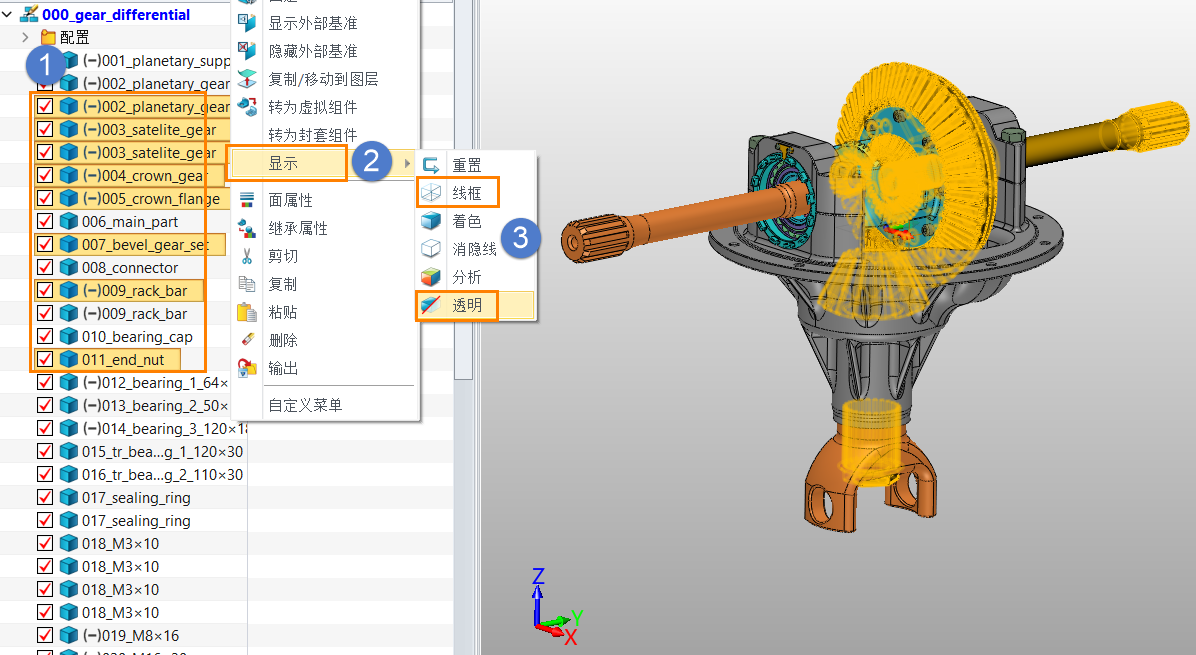
完成以上步骤后,你选择的对象已经成功设置透明或线框形式显示,最后的效果如图所示:

遇到这个困难的小伙伴快来试试这个方法吧!
推荐阅读:三维CAD
推荐阅读:三维CAD如何运用DA工具栏快速设定物体旋转中心?



























